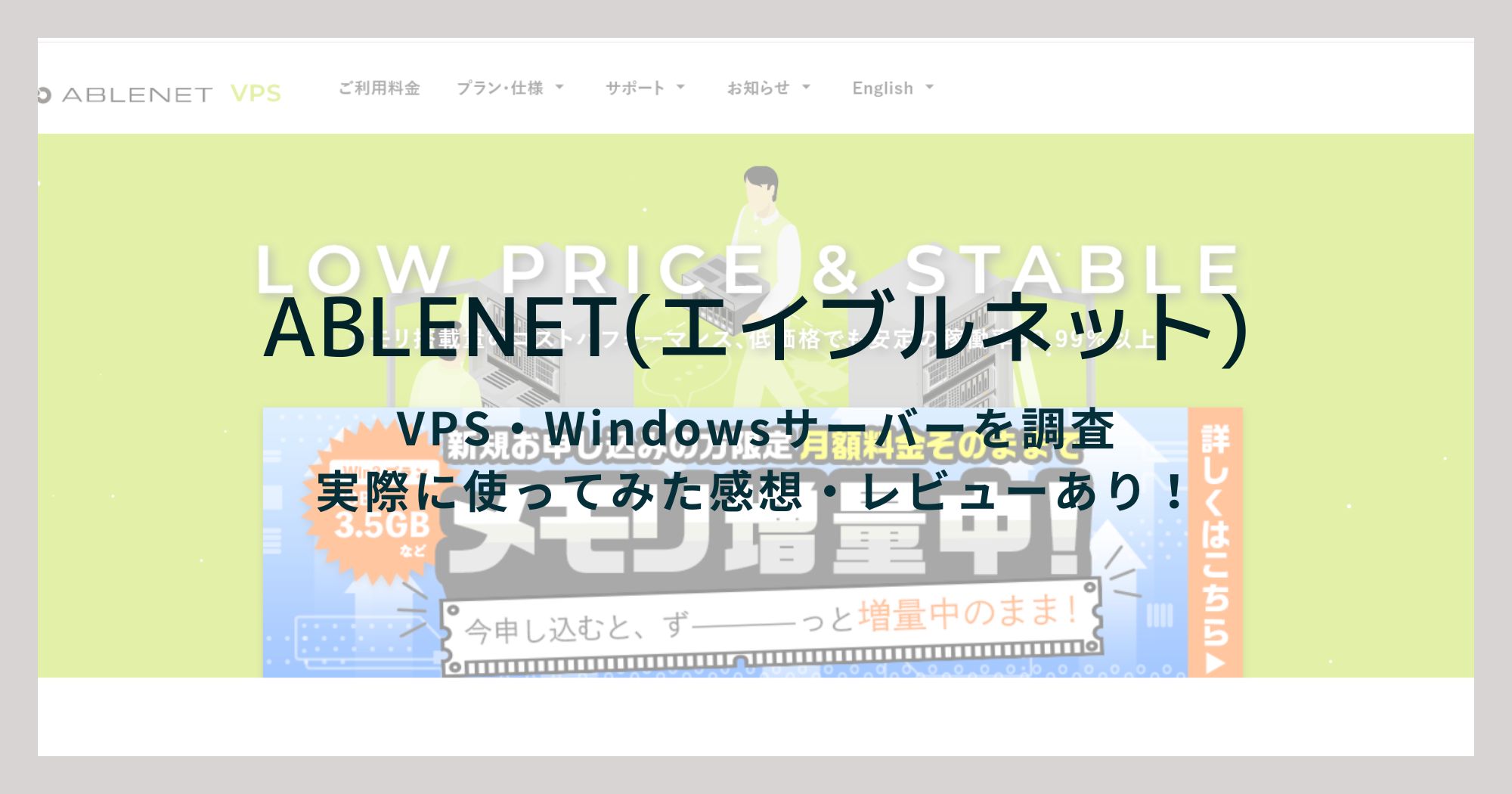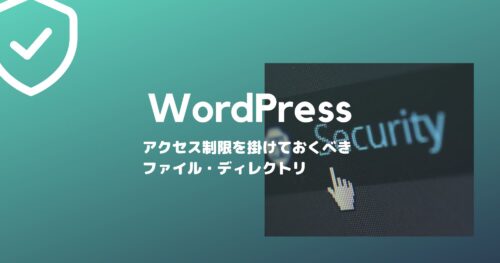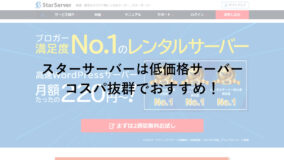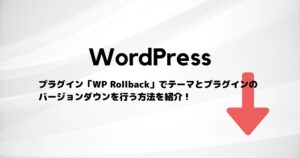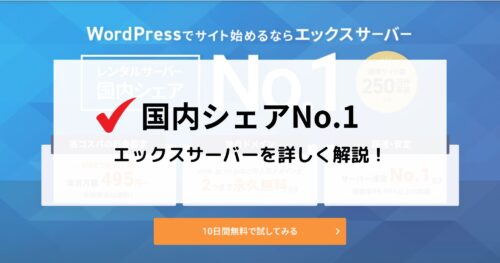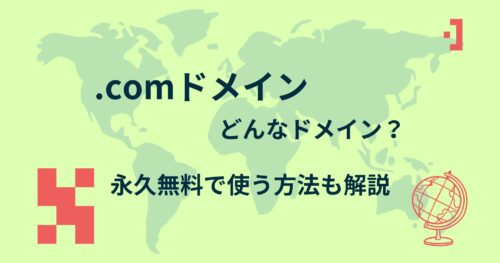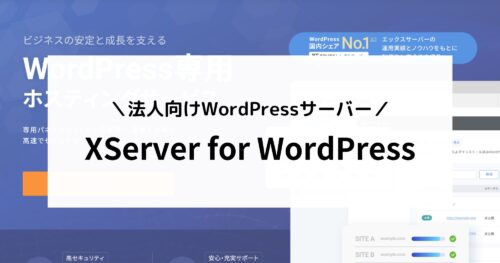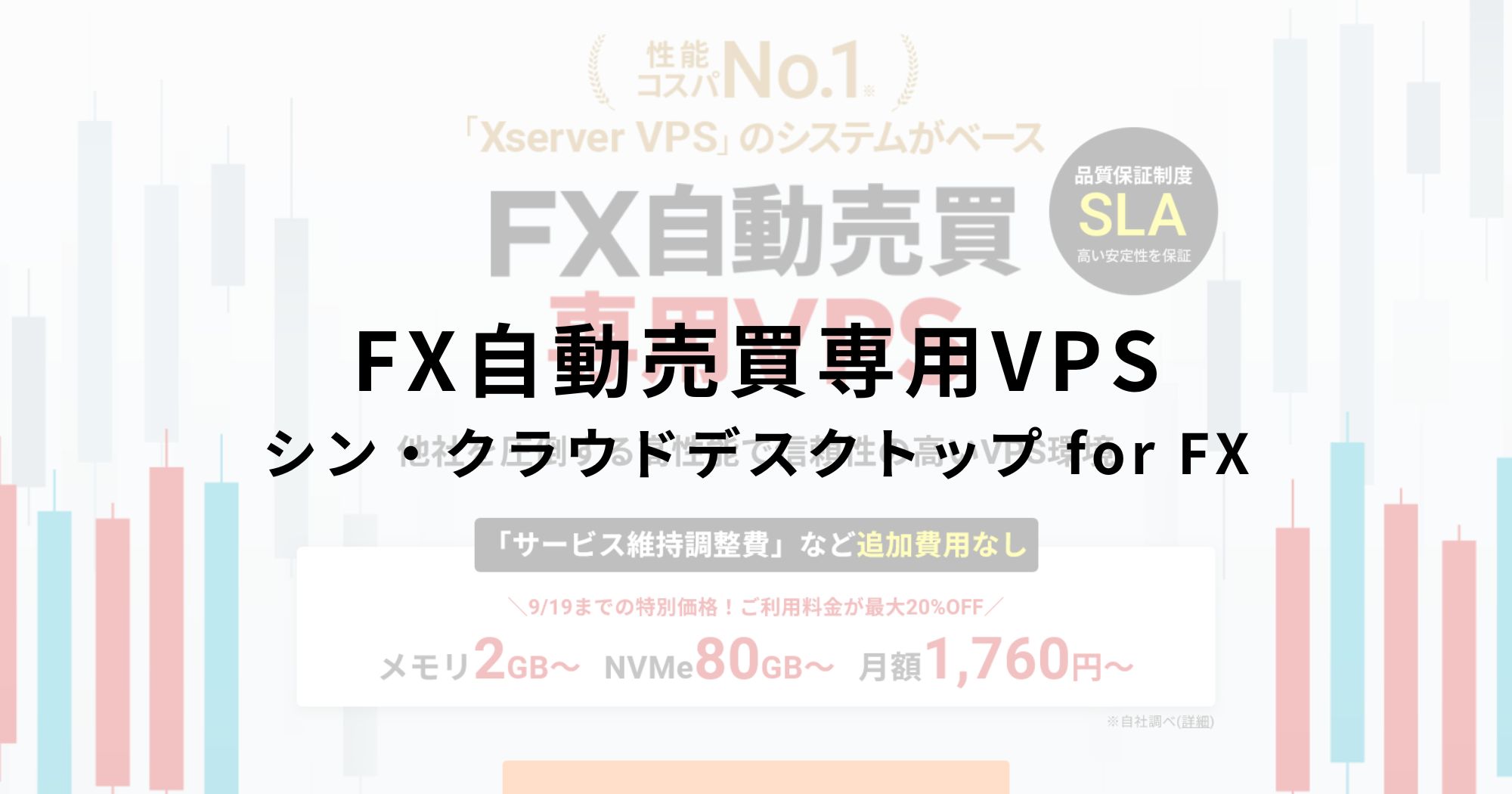
エックスサーバー株式会社が提供を開始したVPSサービス「シンクラウドデスクトップ for FX」について調べてみました。
XServer VPS(エックスサーバーVPS)をベースとしたWindowsサーバーで、FX自動売買専用のVPSとなっています。
他社サービスと比べても高スペックになっており、FX自動売買に必須の「MT4(MetaTrader4)」や「MT5(MetaTrader5)」の高速な処理を可能にしています。
MT4とは!
MetaTrader4(メタトレーダー4)の略で、世界中のFXトレーダーが利用している無料の取引ツールです。
24時間の自動売買が可能で、50種類以上のインジケーターを利用して高度な取引が可能となっています。
FXの自動売買を快適に行いたい方は、ぜひチェックしてみましょう。
・FX自動売買に興味がある
・副業でFXを始めたい
・MT4、MT5を利用したい
因みに、MT4やMT5を利用したい方は、「ABLENET VPS」もおすすめです。
こちらも、合わせてチェックしてみてください。
コンテンツ
FX自動売買専用サーバーが必要な理由
まず、FX自動売買専用のサーバーが必要な理由をまとめておきます。
どの端末からもアクセスできる
MT4などのツールは、PCではなくVPSにインストールして利用します。
その為、利用する環境を選ばず、どの端末からもアクセスすることができます。
おウチからだけでなく外出先でも取引状況を確認することができ、とても便利です。
端末スペックに依存せず取引できる
ツールは、VPSサービスにインストールして使用することになります。
その為、お手元にあるパソコンのスペックに依存することが無く、常に安定したスピードでの取引が可能になります。
24時間安定して取引できる
「シンクラウドデスクトップ for FX」は、安全な国内データセンターに設置されています。
電源・空調・防火システムが完備しており、停電した場合も安定した稼働が可能になっています。
その為、24時間の安定稼働を期待できます。
電気代が掛からない
自宅PCにMT4をインストールして運営を行っていると、常にPCを立ち上げておく必要があります。
その為、電気代が24時間常にかかっている状態になり、余計な出費が増えます。
ですが、「シンクラウドデスクトップ for FX」を利用することで、自宅のPCを落としてもサーバー自体は稼働しています。
その為、余計な電気代が掛からないのもポイントですね。
シンクラウドデスクトップ for FXの利用料金・スペック
「シンクラウドデスクトップ for FX」の利用料金やスペック・機能などもチェックしておきましょう。
利用料金
まずは、「シンクラウドデスクトップ for FX」の利用料金です。
プランは4つ用意されています。
さらに、各プラン1ヶ月・3ヶ月・6ヶ月・12ヶ月での契約が可能になっています。
ただし、最短利用期間は3ヶ月となっているので、1ヶ月のみの利用はできないようです。
料金はこちらの表にまとめておきます。
↓
| スタートアップ | スタンダード | プレミアム | エグゼクティブ | |||||
|---|---|---|---|---|---|---|---|---|
| 2GB | 3GB | 5GB | 6GB | 10GB | 12GB | 16GB | 20GB | |
| 初期費用 | 無料 | 無料 | 無料 | 無料 | 無料 | 無料 | 無料 | 無料 |
| 1ヶ月 | 3,250円 | 3,600円 | 6,250円 | 6,700円 | 9,361円 | 10,311円 | 16,450円 | 18,100円 |
| 3ヶ月 | 3,130円 | 3,480円 | 6,130円 | 6,580円 | 9,100円 | 10,050円 | 16,150円 | 17,800円 |
| 6ヶ月 | 2,990円 | 3,340円 | 5,915円 | 6,365円 | 8,600円 | 9,550円 | 15,600円 | 17,250円 |
| 12ヶ月 | 2,620円 | 2,970円 | 5,330円 | 5,780円 | 8,060円 | 9,010円 | 15,000円 | 16,650円 |
| リモートデスクトップ接続 ライセンス料金 |
||||||||
| 容量 (NVMe SSD) |
||||||||
| メモリ | 2GB | 3GB | 5GB | 6GB | 10GB | 12GB | 16GB | 20GB |
| vCPU | ||||||||
リモートデスクトップ接続をライセンス料無料で利用できるのもポイントですね。
同じエックスサーバー系列の「XServer VPS for Windows Server」の場合だと、毎月ライセンス料が発生します。
「XServer VPS for Windows Server」でもFX自動売買の環境を構築することはできますが、「シンクラウドデスクトップ for FX」を利用する方がお得になります。
プラン変更について
「シンクラウドデスクトップ for FX」では、上位プランへの変更も可能です。
もし、利用中のプランだとスペックが足りなくなった場合などには、プラン変更も検討しましょう。
また、下位プランへの変更は行えないので、上位プランへの変更はよく考えてから行うようにしましょう。
スペック・機能
「シンクラウドデスクトップ for FX」の主なスペックや機能もまとめておきます。
| スタートアップ | スタンダード | プレミアム | エグゼクティブ | |||||
|---|---|---|---|---|---|---|---|---|
| 2GB | 3GB | 5GB | 6GB | 10GB | 12GB | 16GB | 20GB | |
| 容量 (NVMe SSD) |
||||||||
| メモリ | 2GB | 3GB | 5GB | 6GB | 10GB | 12GB | 16GB | 20GB |
| vCPU | ||||||||
| 転送量 | ||||||||
| MT4推奨個数 | 3個 | 5個 | 13個 | 15個 | 25個 | 30個 | 40個 | 45個 |
| 回線速度 | ||||||||
| RAID構成 | ||||||||
| OS | ||||||||
| サポート | ||||||||
プランによって異なるのは、"ディスク容量"、"CPU"、"メモリ"の3点です。
他には大きな違いはありません。
サポートについて
サポートについては、メール、電話、チャットを利用することができます。
ただし、技術的な問い合わせ内容になると、電話やチャットでは即答できない場合もあります。
その場合には、メールでの問い合わせを依頼されることもあるようです。
【メールでのお問い合わせ】
・24時間365日受付
・24時間以内に返信可
【電話でのお問い合わせ】
・平日10:00~18:00受付可
・技術的に問合せだと即答できない場合もあり
【チャットでのお問い合わせ】
・平日10:00~18:00受付可
・技術的に問合せだと即答できない場合もあり
他社サービスとの比較
FXの自動売買でよく利用されるVPSサービスと言えば、「シンクラウドデスクトップ for FX」の他にも「XServer VPS for Windows Server」や「ConoHa for Windows Server」、「ABLENET VPS」があります。
これらのサービスとも比較してみましょう。
と言っても、サービス内容が異なるので、比較しにくいです。
なので、今回は、VPSサービスのメモリ2GBプランで比較してみます。
| シンクラウドデスクトップ | Xserver | ConoHa | ABLENET | |
|---|---|---|---|---|
| 料金(12ヶ月) | 2,200円/月 | 2,090円/月 | 2,178円/月 | 2,299円/月(更新は3,090円/月) |
| ストレージ容量(SSD) | 80GB | 100GB | 100GB | 120GB |
| vCPU | 2コア | 3コア | 3コア | 3コア |
料金面では、「ABLENET VPS」のWindowsサーバーは、更新後は月額3,090円と高くなります。
ですが、それ以外の3つのサービスでは、大きな差はないですね。
ただ、ディスク容量、vCPU共に、「シンクラウドデスクトップ for FX」が少なくなりますね。
とは言え、「シンクラウドデスクトップ for FX」は、ストレージに「SSD」ではなく「NVMe SSD」を採用しており、高速な処理環境を期待することができます。
パフォーマンスをチェック
「シンクラウドデスクトップ for FX」のパフォーマンスもチェックしてみましょう。
いずれも「シンクラウドデスクトップ for FX」調べの情報ですが、性能が気になる方はチェックしてみましょう。
【CPU性能の比較】
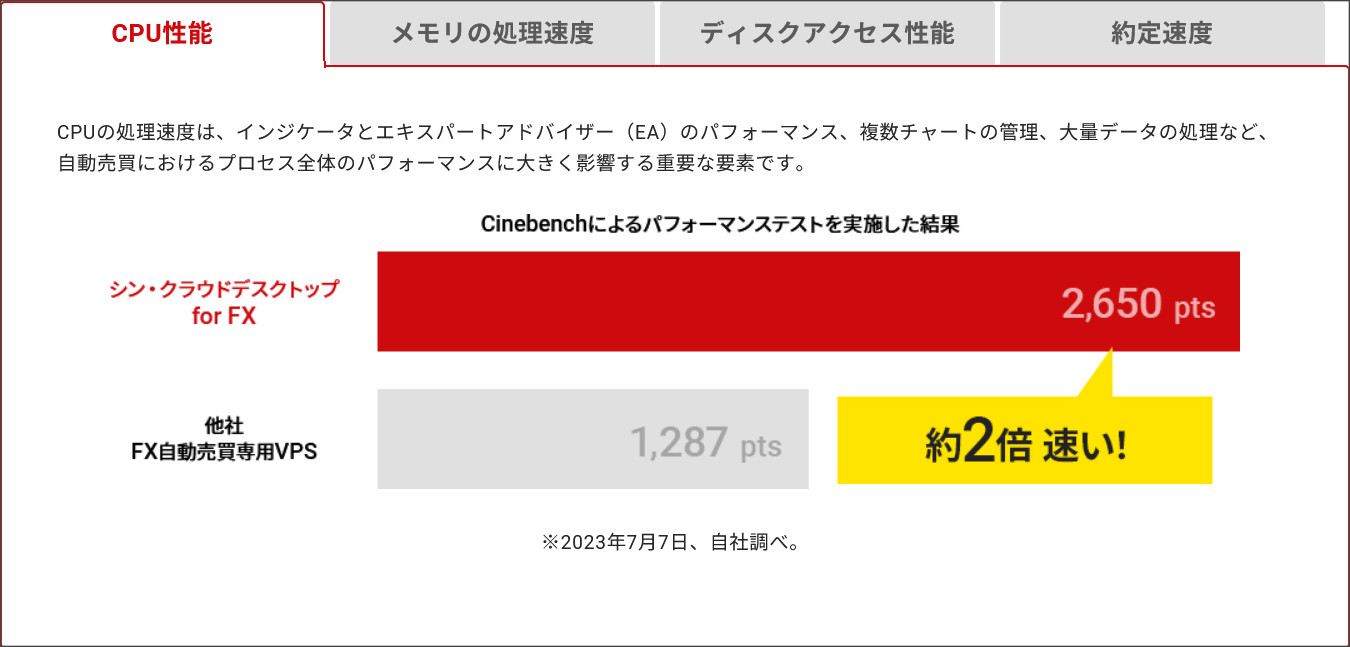
参照:シンクラウドデスクトップ for FX
【メモリ処理速度の比較】
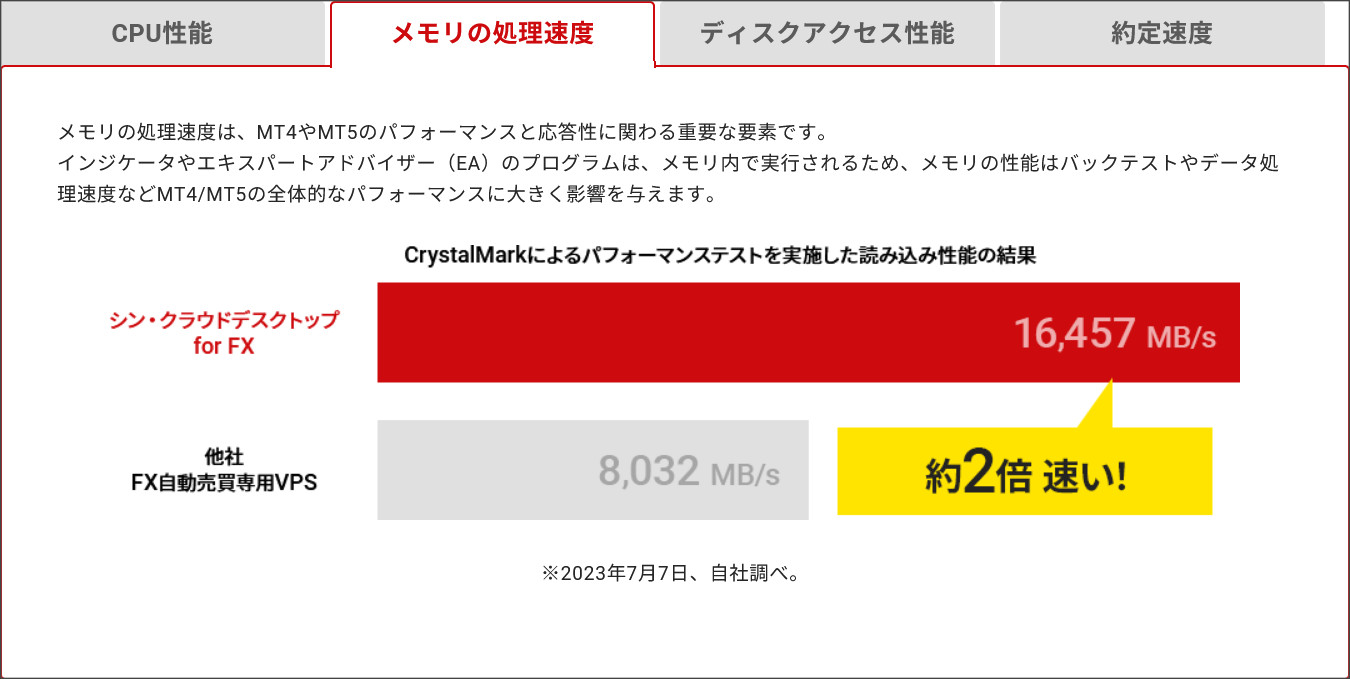
参照:シンクラウドデスクトップ for FX
【ディスクアクセス性能の比較】
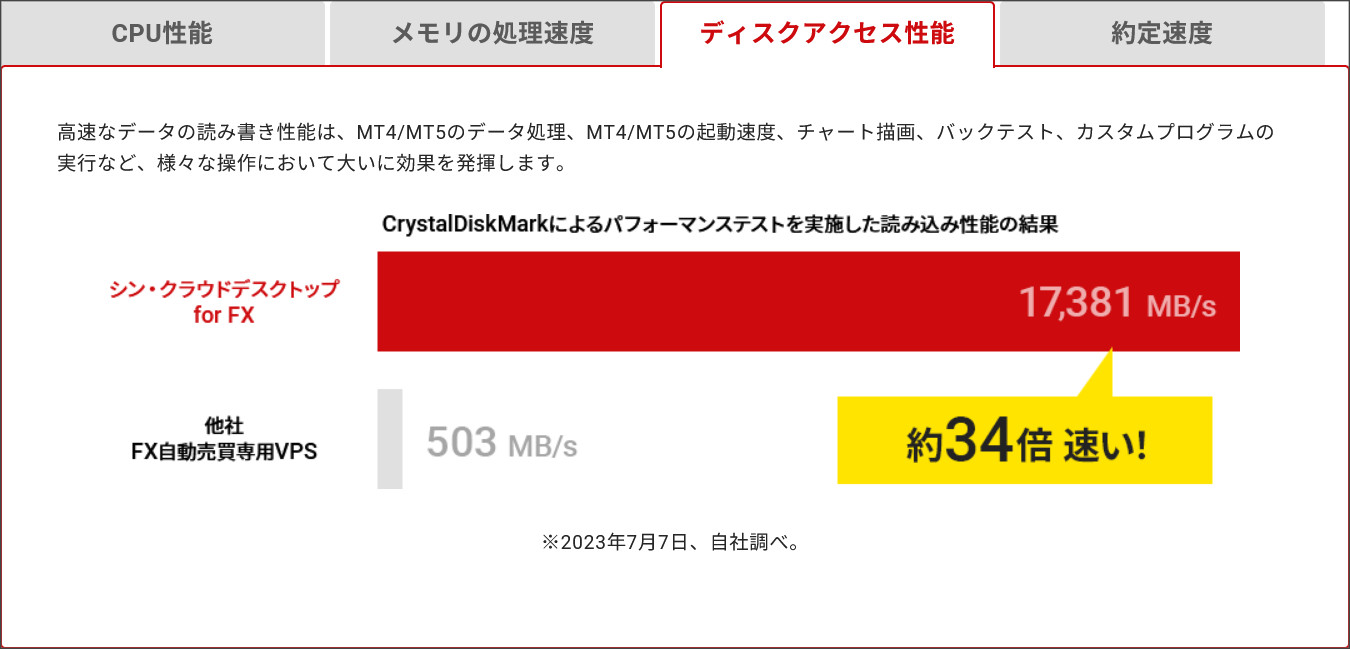
参照:シンクラウドデスクトップ for FX
【約定速度の比較】
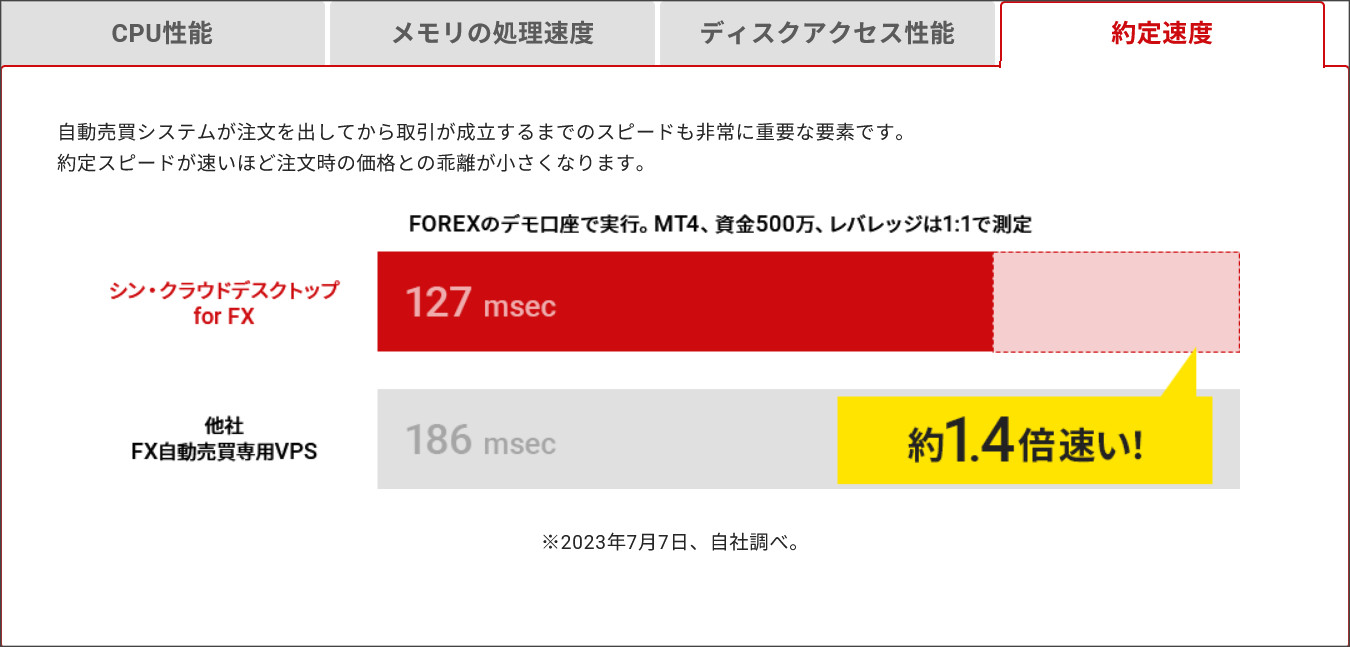
参照:シンクラウドデスクトップ for FX
シンクラウドデスクトップ for FXのメリット・デメリット
「シンクラウドデスクトップ for FX」の大きなメリットは、やはり"FX自動売買専用VPS"という点です。
他社のWindowsサーバーを利用するという選択肢もあります
ですが、「シンクラウドデスクトップ for FX」は、FXの自動売買に特化しているために、快適な取引環境の構築が可能です。
「シンクラウドデスクトップ for FX」のメリットをまとめると、このようになります。
・快適なFX自動売買環境を利用できる
・コントロールパネルがシンプルで操作しやすい
コントロールパネルがシンプルで操作しやすいのもポイントですね。
初めて「シンクラウドデスクトップ for FX」を使用する方でも、操作しやすくなっています。

デメリットに関しては、この2点です。
- 下位プランへのアップグレード不可
無料のお試し期間が無い→ 14日間の無料お試し期間が追加されました
シンクラウドデスクトップ for FXの申し込み方法
「シンクラウドデスクトップ for FX」の申し込み方法についてもまとめておきます。
初めて申し込みを行う方は、参考にしてください。
まず、「シンクラウドデスクトップ for FX」の申し込み画面を開きます。
※申し込み画面へは、公式サイトのトップページなどから移動できます。
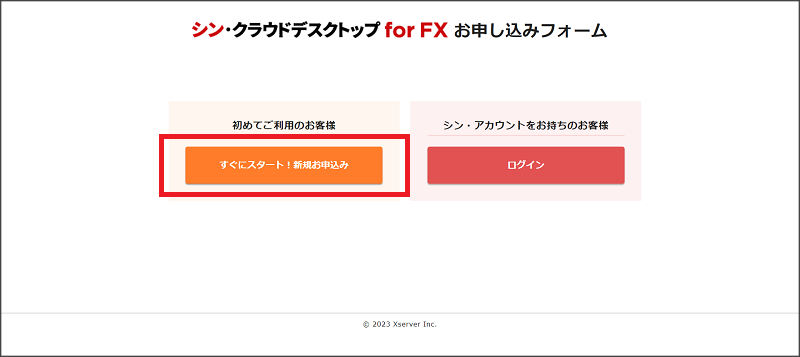
今回は、新規申し込みから行います。
※既にシン・アカウントをお持ちの方は、ログインして申し込みを行ってください。
↓
申し込みフォームが開くので、まずは「お客様情報」を入力します。
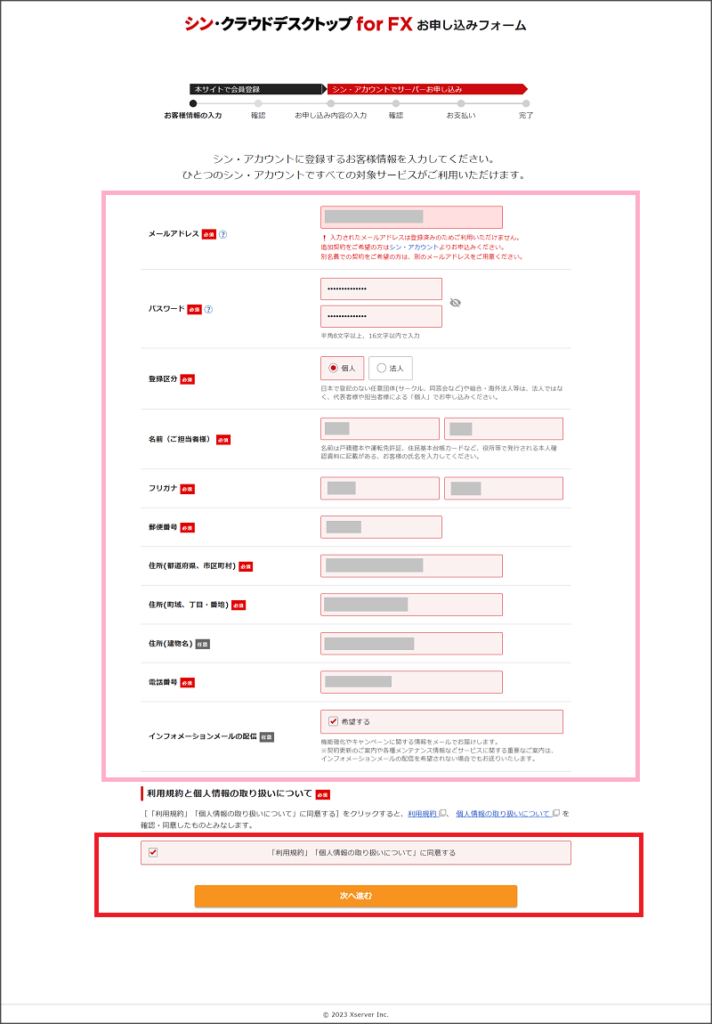
各項目を入力したら、「次へ進む」をクリックしてください。
↓
次の画面では、「お客様情報」の承認作業を行います。
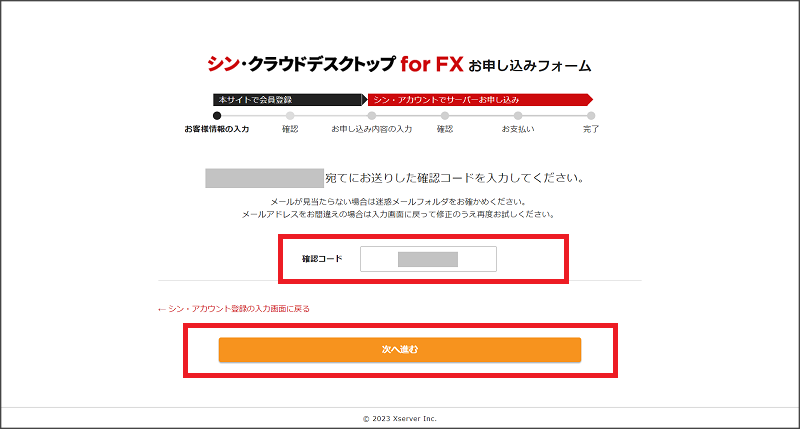
上記で登録したメールアドレス宛に送られてくる「確認コード」を入力して、承認を行います。
↓
「お客様情報」の確認画面へ移動します。
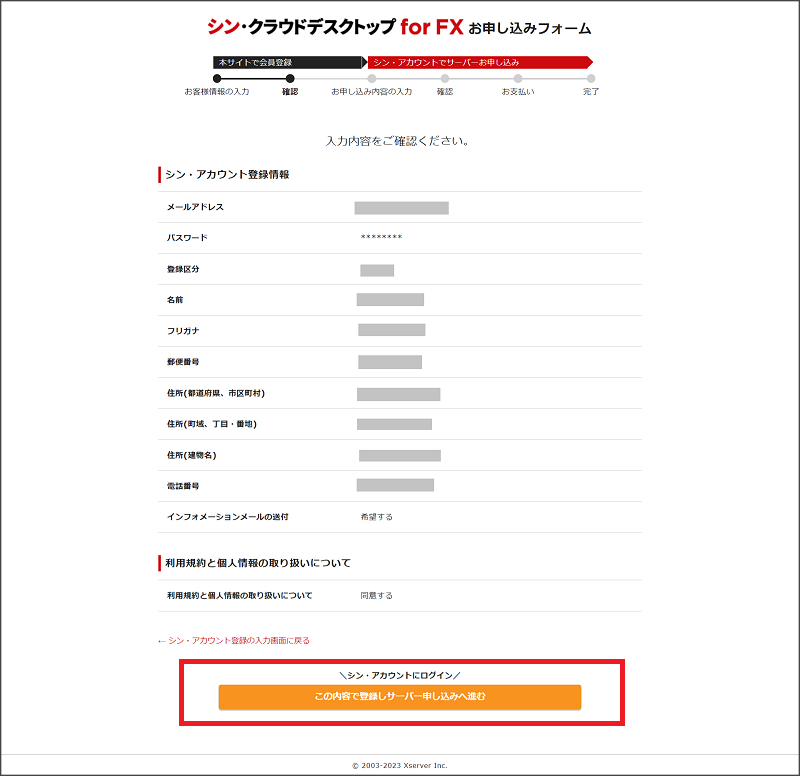
と黒く内容に問題が無ければ、次はサーバーの申し込み画面へ移動します。
↓
サーバーの申し込み画面はこちらです。
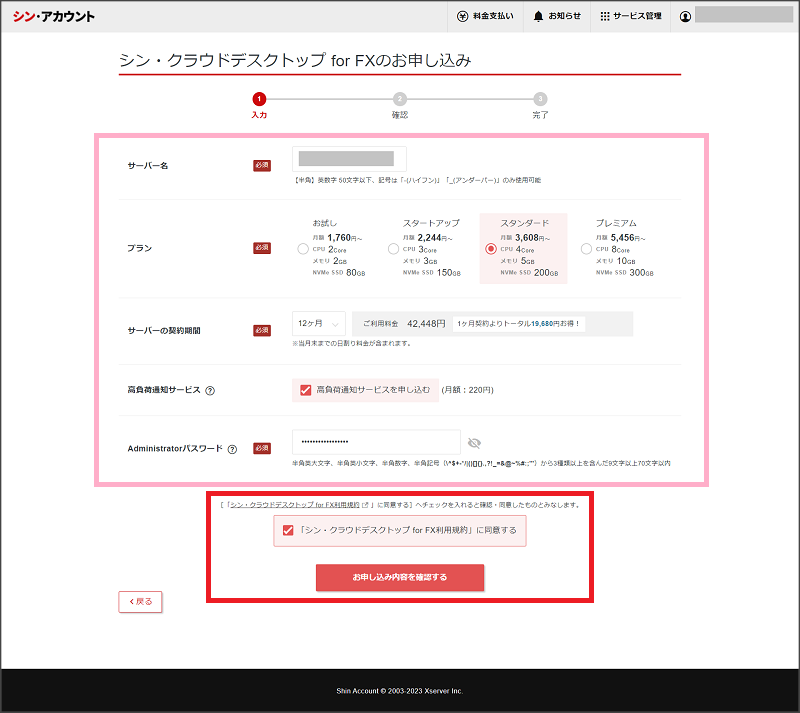
利用したいプランを選んで、各項目を設定してください。
「お申し込み内容を確認する」というボタンをクリックしてください。
↓
申込み内容の確認画面へ移動します。
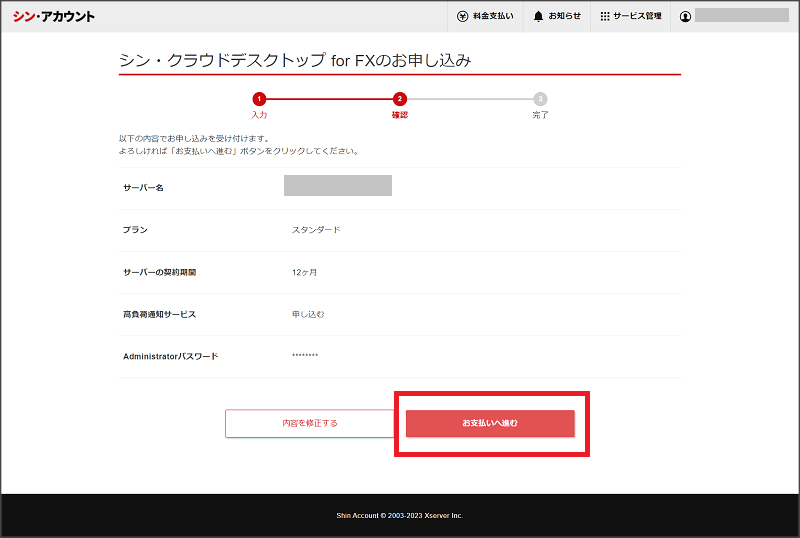
申込み内容に問題が無ければ、「お支払いへ進む」をクリックしてください。
↓
次の画面では、料金の支払いを行います。
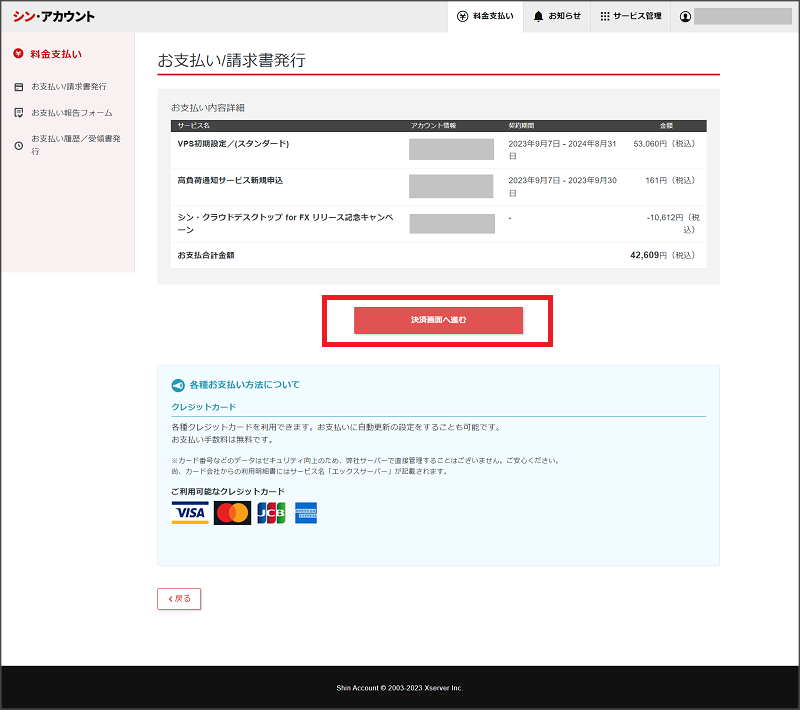
支払いはクレジットカード払いになります。
クレジットカード情報を入力して、確認画面へ移動してください。
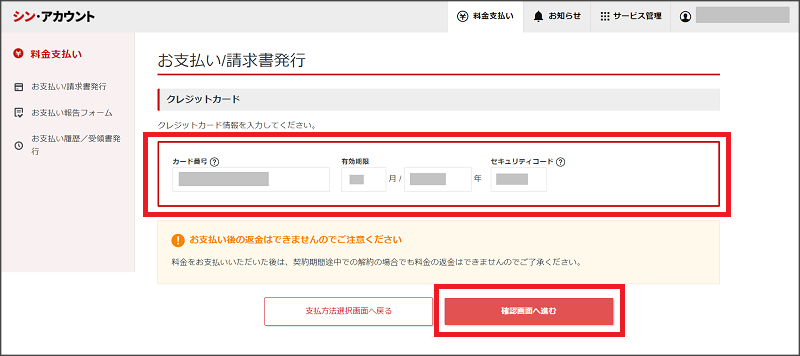
↓
このまま申し込んでOKであれば、「支払いをする」をクリックしてください。
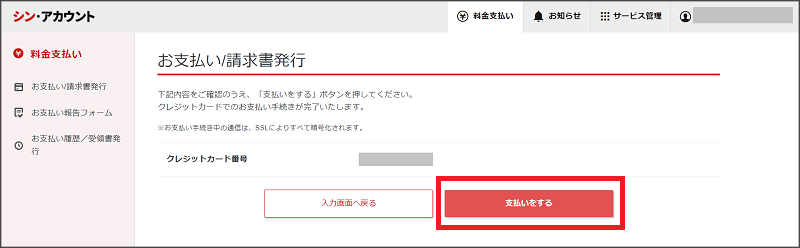
↓
これで、「シンクラウドデスクトップ for FX」の申し込みが完了しました。
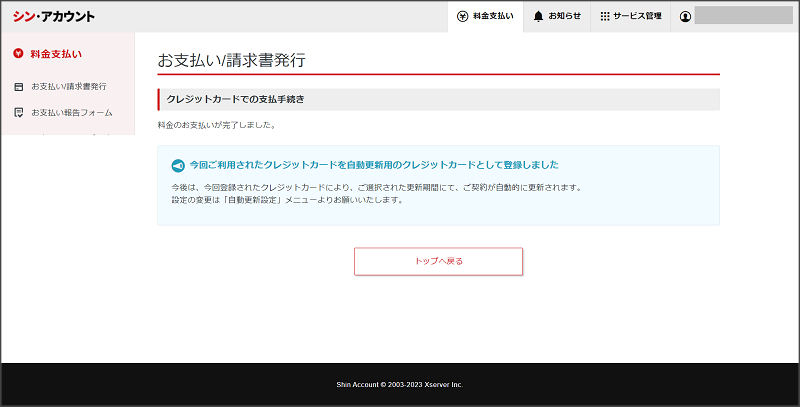
この後、いくつかのメールが手元に届きます。
そこにVPSパネルへのログイン情報なども記載されているので、必ずチェックするようにしましょう。
シンクラウドデスクトップ for FXのよくある質問
シンクラウドデスクトップ for FXに関して、よくある質問をまとめました。
3ヶ月以上の契約が必要になります。
「シンクラウドデスクトップ for FX契約管理ページ」では、14日間の無料お試し期間が用意されています。
「シンクラウドデスクトップ for FX契約管理ページ」の「契約情報」から解約申請を行えます。解約申請は、必ず対象サービスの利用期限日までに行ってください。
上位プランへの変更のみ可能です。
「シンクラウドデスクトップ for FX」は、FXの自動売買専用VPSになっています。
メール、電話、チャットでのサポートが可能になっています。
シンクラウドデスクトップ for FXのまとめ
今回は、エックスサーバー株式会社が提供する「シンクラウドデスクトップ for FX」についてまとめました。
「シンクラウドデスクトップ for FX」は、FXの自動売買専用VPSのサービスになっており、快適なFX取引を行いたい方におすすめです。
FXの自動売買用のサーバーをお探しの方は、チェックしてみましょう。